Einrichten von Maschinentypen
Organisieren Sie Ihre Maschinendatenstruktur, bevor Sie einzelne Maschinen mit diesen beiden Werkzeugen hinzufügen
In diesem Artikel erfahren Sie:
- Wie Sie Maschinentypen hinzufügen, um Ihre Maschinen zu gruppieren
- wie Sie Attribute/Ausfallgründe/Zustände auf der Seite Typ hinzufügen können
Sobald Sie einen OPC UA Connector eingerichtet und die gewünschten Attribute/Ausfallgründe/Zustände konfiguriert haben, können Sie damit beginnen, Maschinentypen hinzuzufügen.
MitMaschinentypen können Sie Maschinen nach Marke oder Funktionalität gruppieren.
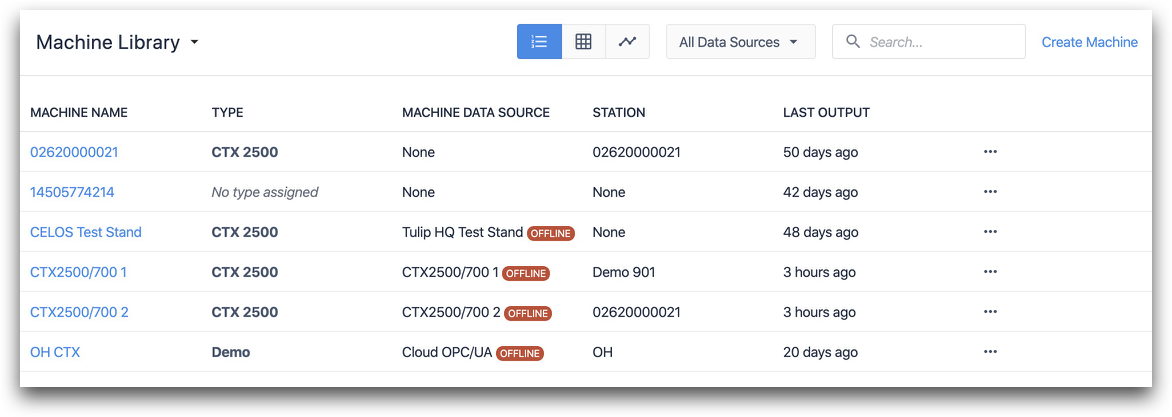
Dieser Leitfaden hilft Ihnen, diese beiden Datenstrukturen einzurichten, bevor Sie mit dem Hinzufügen einzelner Maschinen beginnen.
Einrichten von Maschinentypen
Nachdem Sie Attribute, Ausfallgründe und Zustände konfiguriert haben, können Sie nun einen neuen Maschinentyp erstellen und ihm diese Werte zuweisen.
Wählen Sie "Maschinentypen" aus dem Dropdown-Menü oben links auf dem Bildschirm.
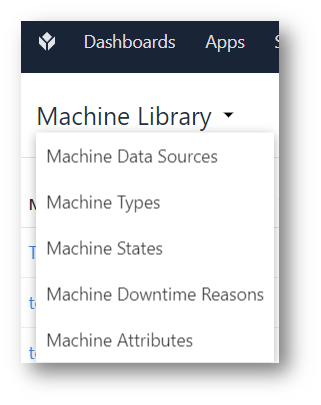
Wählen Sie dann oben rechts "Typ erstellen".
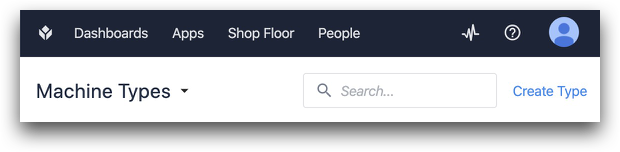
Benennen Sie den neuen Maschinentyp, indem Sie auf den Namen oben links auf dem Bildschirm klicken.
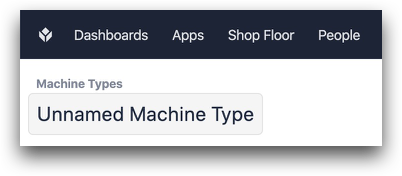
Sie können für jeden Maschinentyp vier verschiedene Datenverfolgungswerkzeuge einrichten:
- Zustände, mit denen Sie einen Aktivitätsverlauf für jede Maschine erstellen können, der im Analytics Builder analysiert werden kann
- Ausfallgründe, die die Ursache für den Eintritt einer Maschine in einen Zustand definieren, der nicht als "Uptime" gekennzeichnet ist.
- Attribute, bei denen es sich um zuvor definierte Attribute handelt, die mit Maschinen dieses Typs verknüpft werden können.
- Maschinenauslöser, mit denen Sie den Zustand der Maschine auf der Grundlage des Wertes eines Attributs aktualisieren können
Zustände, Stillstandsgründe und Attribute sollten bereits auf den entsprechenden Seiten vorhanden sein. Sie können diese jedoch auch auf der Seite Typen erstellen.
Wählen Sie im Maschinentyp die Schaltfläche Bearbeiten oben rechts, um mit der Bearbeitung des Typs zu beginnen.
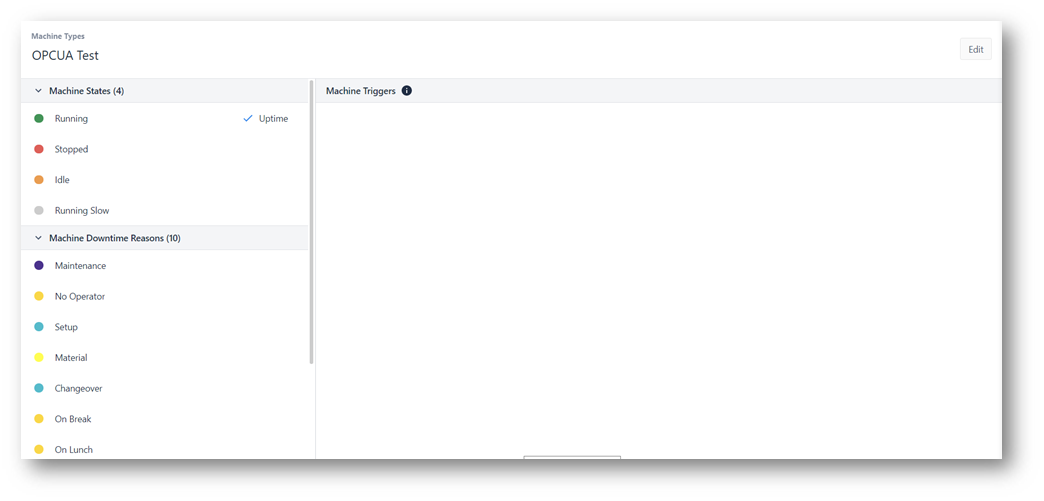
Nach der Auswahl haben Sie die Möglichkeit, Zustände, Stillstandsgründe, Attribute oder Auslöser hinzuzufügen.

Wenn Sie auf der linken Seite auf das "+" klicken, wird ein Popup-Fenster geöffnet. Dieses Fenster enthält alle Zustände, Ausfallgründe und Attribute, die zuvor auf den entsprechenden zentralen Seiten erstellt wurden. Im Folgenden wird ein Beispiel durch Hinzufügen eines Ausfallgrundes auf dieser Seite angezeigt.
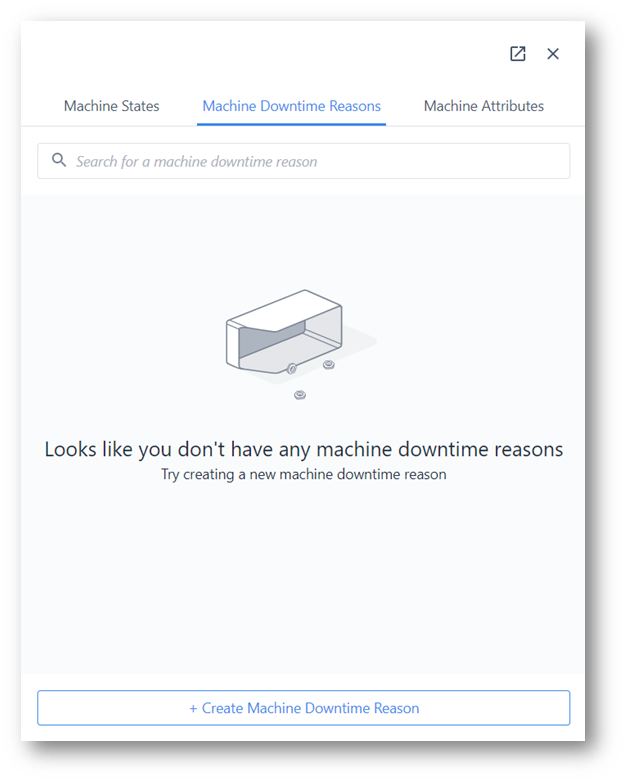
Wenn Sie bereits Ausfallgründe auf der zentralen Seite erstellt haben, werden diese im Fenster auf der rechten Seite des Bildschirms angezeigt. Andernfalls ist dieser Bereich leer, wie in der Abbildung oben dargestellt. Um in beiden Fällen einen neuen Ausfallgrund zu erstellen, wählen Sie die untere Schaltfläche Maschinenausfallgrund erstellen.
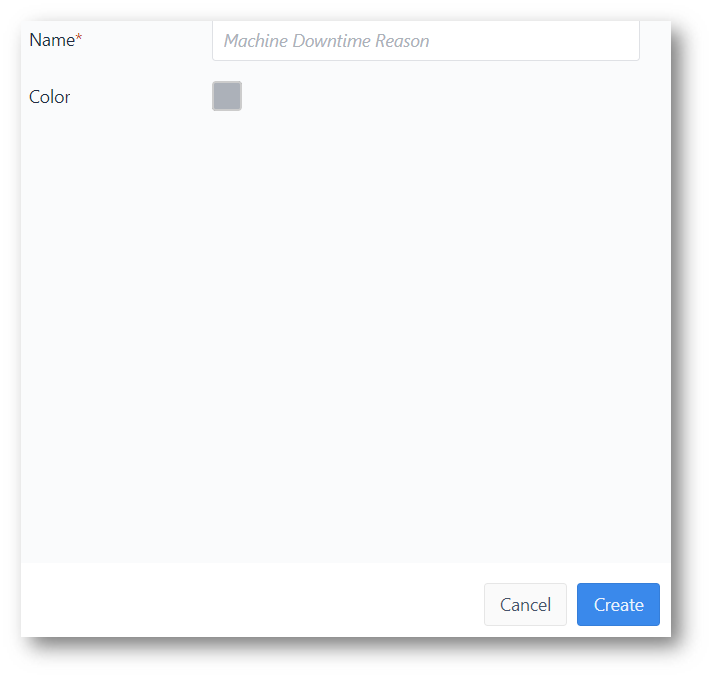
Wählen Sie eine Farbe und einen Namen für den Grund aus und wählen Sie dann Erstellen, um Ihren neuen Ausfallgrund hinzuzufügen. Dadurch wird der Stillstandsgrund dem Typ und der Seite Stillstandsgründe für Maschinen hinzugefügt.
Zuvor hinzugefügt
Wenn alle Werte bereits vorhanden sind, wird das Modal mit Optionen gefüllt, die dem Maschinentyp hinzugefügt werden können. Ein Attributzusatz kann zum Beispiel so aussehen:
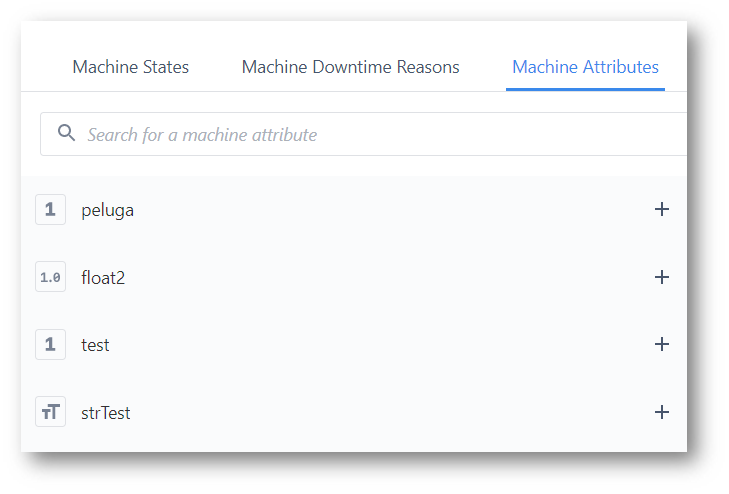
Benutzerdefiniertes Maschinenaktivitätsfeld hinzufügen
Um ein benutzerdefiniertes Maschinenaktivitätsfeld hinzuzufügen, wählen Sie den Maschinentyp, den Sie bearbeiten möchten. Navigieren Sie dann zur Registerkarte Aktivität des Maschinentyps.
Klicken Sie auf die Schaltfläche Bearbeiten oben rechts auf der Seite, um das folgende Modal zu öffnen:

Maschinenauslöser
Mit diesen Auslösern können Sie Regeln für die Aktualisierung von Zuständen erstellen. Sie können auch Auslöser vom Typ Maschine ausschneiden, kopieren und einfügen.
Hier ist ein Beispiel:
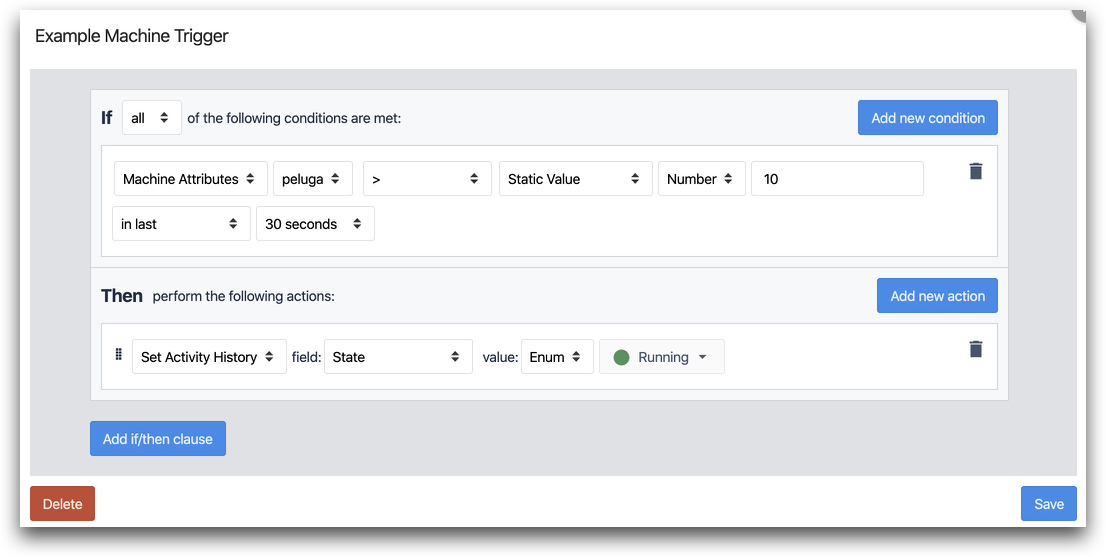
IF "all"
- "Maschinenattribute" "peluga" ">" "Statischer Wert" "Anzahl" "10" "in den letzten" "30 Sekunden"
DANN
- Feld "Aktivitätsverlauf einstellen": "Status" Wert: "Enum" "Running"
Dadurch wird der Zustand der Maschine immer dann auf "Läuft" gesetzt, wenn der Wert des Attributs "Peluga" in den letzten 30 Sekunden größer als 10 ist.
Maschinentypen kopieren
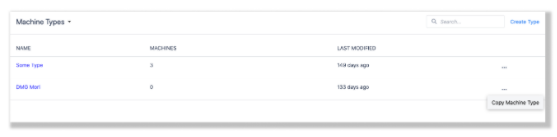
Klicken Sie auf der Seite Maschinentypen auf die 3 Punkte an der Seite und kopieren Sie den Maschinentyp. Alle Auslöser, Zustände, Ausfallgründe und Attribute des ursprünglichen Maschinentyps werden in den kopierten Maschinentyp übernommen. Wenn Sie die Auslöser, Zustände, Ausfallgründe und Attribute im kopierten Maschinentyp bearbeiten, wird das Original nicht geändert.
Weitere Informationen
Haben Sie gefunden, wonach Sie gesucht haben?
Sie können auch auf community.tulip.co Ihre Frage stellen oder sehen, ob andere mit einer ähnlichen Frage konfrontiert wurden!
